excel表格中想要给迷你图制作走势图?该怎么制作呢?下面我们就来看看详细的教程。
1、首先打开需要制作走势图的表格,然后再选中H3:H11区域,再点击菜单栏中的插入选项,再点击迷你图--柱形图。
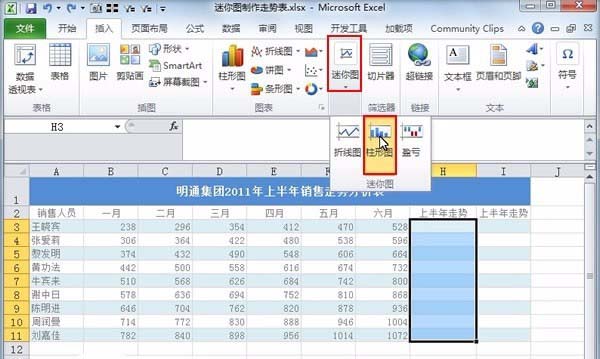
2、然后就会弹出一个对话框,在选择数据范围,以及放置迷你图的位置,最后点击确定。
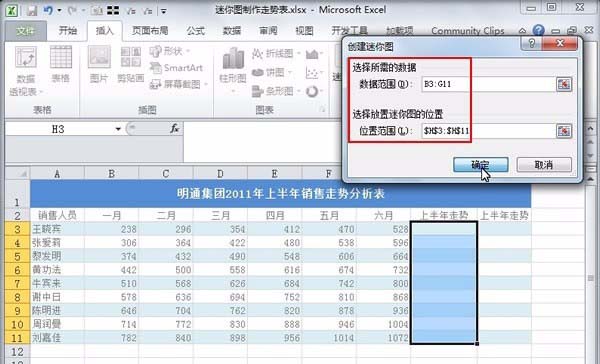
3、待插入迷你图完成后,选择设计选项卡--颜色,将颜色选为蓝色。

excel2010如何撤销工作表的保护 解除工作表保护的设置方法
excel是我们常用的办公软件,为了安全性,我们往往会给文档添加保护,那么excel2010如何撤销工作表的保护?下面小编带来解除工作表保护的设置方法,希望对大家有所帮助
4、再然后在设计选项卡下面,在选择高点
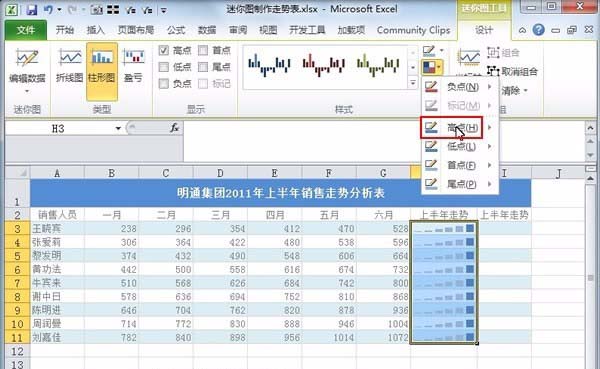
5、然后在选中I3:I11区域,在菜单栏选择插入--迷你图--折线图。

6、同样的道理,按照步骤3/4中,选择“高点”,不改变颜色

7、成品图
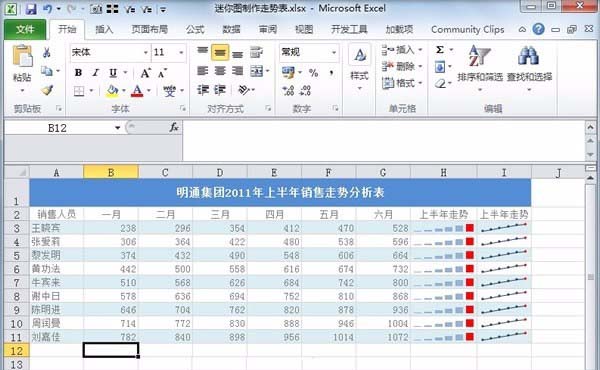
以上就是excel表格中迷你图添加走势表的教程,希望大家喜欢,请继续关注脚本之家。
excel表格如何制作导航栏效果 制作导航栏切换效果的方法
excel是我们常用的办公软件,在用excel表格时有时会需要一些导航栏的效果,那么excel表格如何制作导航栏效果?下面小编带来制作导航栏切换效果的方法,希望对大家有所帮助






